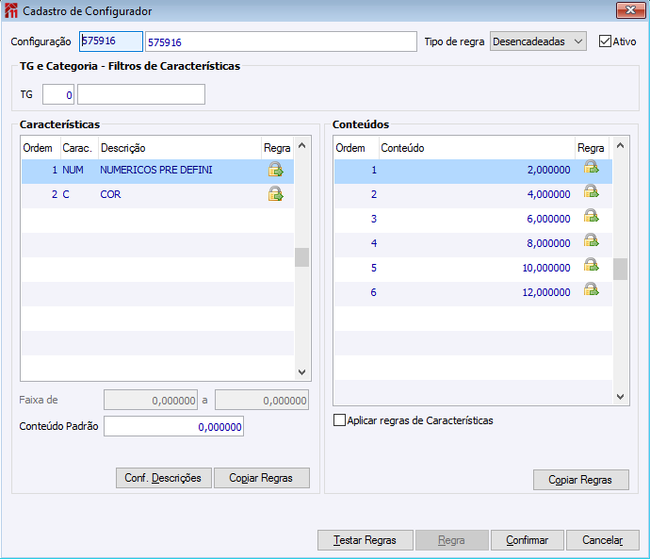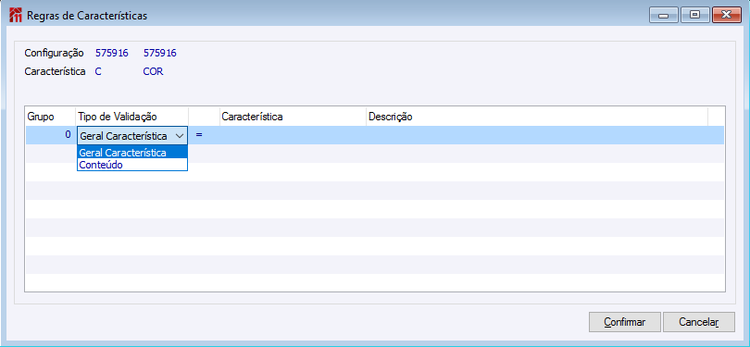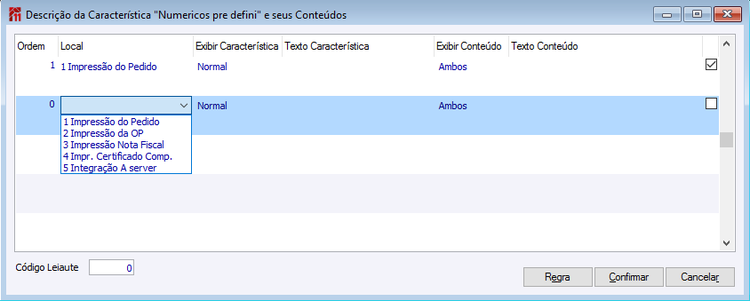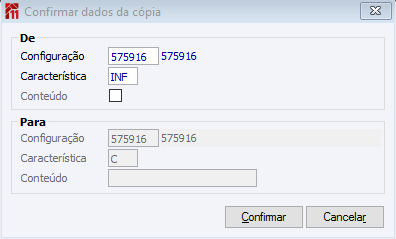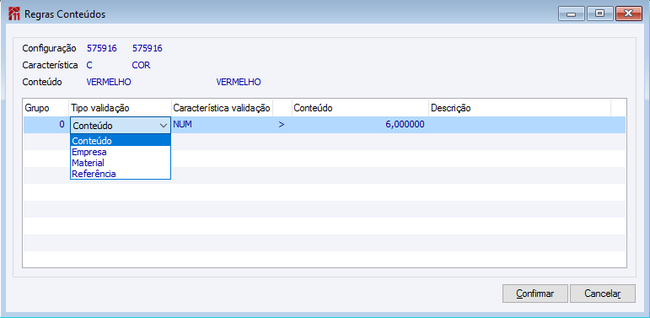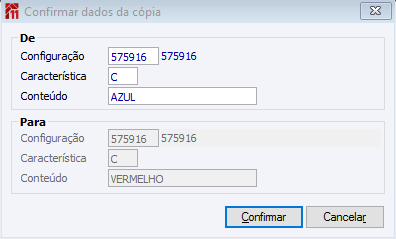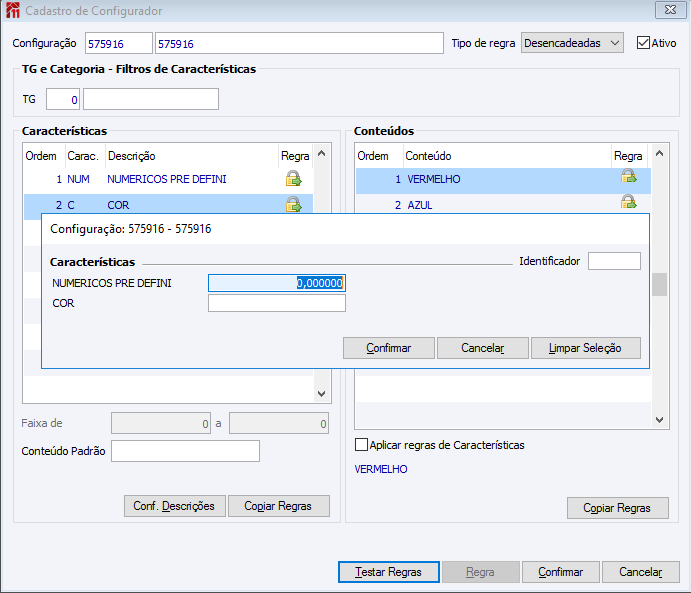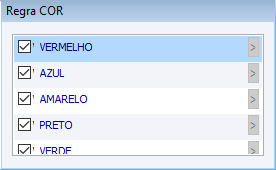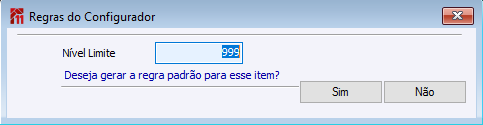CP Configurador
Suprimentos > Configurador de Produto >
Cadastros >
Configurador
Índice
Configurador
Direitos
PPCONFIG_C: Permite Cadastro/Criação de Configurador de Produtos
PPCONFIG_E: Permite Exclusão de Configurador de Produtos
PPCONFIG_M: Permite Manutenção de Configurador de Produtos
PPCONFIG_P: Permite Pesquisa de Configurador de Produtos
Abaixo a tela de cadastro de configurador de produtos
Grupo Geral
Configuração: informe o código da configuração que você está cadastrando. Ao lado você informa a descrição da configuração.
Tipo de Regra: opções ' Restrição' e 'Permissão' (são regras encadeadas) e 'Desencadeadas.
Ao selecionar um tipo de regra o outro tipo automaticamente é desabilitado, assim não tratado na validação da entrada de dados. Não é possível alterar o tipo de regra de um configurador se existir regra para o tipo selecionado.
As regras desencadeadas permitem informar regras com os operadores: ' > '(maior), ' < '(menor), '>=' (maior ou igual), '<=' (menor ou igual), '=' (igual) e '<>' (diferente). Também é possível utilizar o caractere '*' para a elaboração de uma regra, contudo para essa funcionalidade os operadores estão restritos a '=' ou '<>'.
No configurador de produto, para se cadastrar uma regra desencadeada, deve-se posicionar sobre a característica ou conteúdo desejado, e clicar no botão da coluna "Regra”.
Ao cadastrar um item que utiliza configurador de produto, essas regras serão avaliadas instantaneamente. No caso da regra configurada, permite somente um conteúdo para a característica, essa será informada automaticamente pelo sistema.
Ativo: neste campo se informa se a configuração está ou não ativa. Caso esteja inativa (desmarcada) o sistema apresentará com um risco em todos os seus dados e, você não poderá utilizar esta configuração.
Grupo TG e Categoria
TG: neste campo/filtro informe a TG que será/foi utilizada no processo. Pode-se utilizar o recurso de zoom(F5) para busca deste campo/filtro.
Esse filtro, com base em uma TG e uma categoria de características tem por objetivo auxiliar no cadastro do configurador, a fim de restringir as características no momento de consultá-las ao montar um configurador.
Essa informação não é gravada no configurador e não é gravada por usuário e também Não existe configuração para sua inicialização
Grupo Características
Ordem: número de ordenação das características, na medida em que você for criando novos (tecla PAGE DOWN).
Característica: informe o código da característica que você deseja aplicar à configuração do produto. Utilize o recurso Zoom (F5) para acessar a pesquisa de Cadastro de Características.
Descrição: apresenta a descrição da característica informada.
Regra: O sistema oferece a capacidade de cadastrar regras específicas para uma característica determinada através do botão ![]() . Se a característica em questão for configurada com a opção "Conteúdo por expressão", é possível inserir uma expressão no cadastro, em vez de uma regra tradicional.
. Se a característica em questão for configurada com a opção "Conteúdo por expressão", é possível inserir uma expressão no cadastro, em vez de uma regra tradicional.
A funcionalidade inclui a criação de regras para os diferentes conteúdos disponíveis para a característica, utilizando a opção de regra denominada "Conteúdo". Adicionalmente, é possível igualar uma característica a outra, removendo a decisão do usuário, por meio da opção de regra "Geral Característica", e associando-a à característica desejada.
Importante notar que essa opção não está disponível para a primeira característica, já que não há uma característica anterior à qual ela possa ser vinculada. O campo "grupo" possibilita a criação de vínculos entre as regras, facilitando a organização e a gestão das configurações.
Essa opção não está disponível para a primeira característica, visto que não existe uma anterior para ser vinculada.
Através do campo grupo pode se criar vínculos entre as regras criadas.
Faixa De: / Até: caso a característica tenha sido cadastrada com o tipo de conteúdo "Faixa" ou "Livre", estes campos estarão disponíveis para que você informe a faixa de conteúdo da característica.
Conteúdo Padrão: neste campo informe o conteúdo padrão da característica.
Botões Características
Botão Conf. Descrição: acessa o cadastro de regras da descrição do configurador em questão. Esse cadastro permite o sistema gerar uma descrição diferente do mesmo identificador para “locais” diferentes. Os “locais” são pré-definidos, pois existe a necessidade de se realizar tratamento específico.
Nesses casos, se define para cada característica o que será impresso em cada local. Podendo-se ocultar totalmente a característica ou o seu conteúdo, ou ambos, ou trocar por alguma informação fixa. Também pode-se usar o botão regras e definir como informações serão apresentadas, variando pela resposta do conteúdo.
- Importante: a opção "4 Impr. Certificado Comp." somente estará visível quando a configuração ES - GE - 911 - Padrão de controle/cálculo de composição geral estiver como "2 - Controle de Compostos".
Copiar Regras de Característica: permite que seja realizada copia das regras desencadeadas em nível de conteúdos de um configurador/característica/conteúdo para o que se está posicionado, no momento de entrar nesse botão.
Grupo Conteúdos
Ordem: número de ordenação dos conteúdos, na medida em que você for criando novos.
Conteúdos: o sistema apresenta a relação dos conteúdos pré-definidos da característica informada.
Regras de Conteúdo: é acessado pelo botão ![]() que está na tela de conteúdos das características (tela a direita).
que está na tela de conteúdos das características (tela a direita).
Pode se criar regras de conteúdo posicionado. Essas regras podem ser atreladas a um conteúdo de outra característica, a um material em específico a uma empresa ou referência.
Os conteúdos que não tiverem regra informada, sempre serão exibidos, mesmo que alguns conteúdos tenham regras (estes serão validados e exibidos conforme a lógica da regra criada).
Quando selecionado o Tipo Validação como “Empresa”, esse critério será geral, sempre valendo para a empresa principal do documento. Entende-se empresa principal do documento aquele que determina para qual empresa se refere o documento, por exemplo:
- Em uma Nota fiscal de Entrada, a empresa considerada é o Fornecedor.
- Em uma Nota Fiscal de Saída, a empresa considerada é o Cliente.
- Em uma Ordem de Produção, é a empresa do cadastro da OP.
- Em um movimento avulso de Estoque, é a empresa do cadastro do movimento.
Nos locais de movimentação de materiais, onde se faz necessário informar o identificador e nesses locais for preenchido o campo de Empresa, somente os conteúdos sem regra de empresa ou com a empresa respectiva serão habilitados para seleção, considerando as demais regras.
No caso de que em algum cadastro não existir o campo empresa ou o mesmo não for informado, todos os conteúdos serão exibidos, mesmo que contenham regra para uma empresa específica, os demais tipos de regras continuam valendo, independentemente se a regra de empresa está ou não sendo validada.
Para o tipo de regra Empresa, existem os seguintes operadores lógicos "=" e "<>". Não é permitido o uso de “*” no cadastro de regras por Empresa.
Botões Conteúdos
Copiar Regras de Conteúdos: Permite que seja realizada cópia das regras desencadeadas em nível de características de um configurador/característica para o que se está posicionado, no momento de entrar nesse botão.
Botões
Botão Testar Regras: fornece acesso ao programa idêntico ao que será utilizado nas movimentações para que possa ser testas as regras. As regras do tipo “Material” e “Referência” não serão validadas, pois não existe essa informação nesse momento.
Botão Regra: utilize este botão para criar regras de exceção às características e/ou conteúdos informados, quando elas forem do tipo “Restrição” ou “Permissão”.
O sistema somente restringirá o cadastro de um conteúdo quando existir uma regra cadastrada para o mesmo e ela estiver desmarcada.
Utilize o recurso Zoom F5 para acessar as características disponíveis para esta configuração.
Obs.: Quando o botão for utilizado pela primeira vez, será apresentada a tela para seleção do número de níveis a serem considerados.
Botão Confirmar: ao clicar nesse botão é disparado o evento para o próximo registro,
quando não constar próximo registro, entrará em modo criar, salvando o registro.
Botão Cancelar: ao clicar nesse botão, é disparado o evento de cancelar, saindo da tela de registros sem salvar informações.